Итак! После долгих раздумий я решил специально для вас сделать статью:«Как сделать свою Лайв-трансляцию?», чтобы вы не лазили в поисковик.
Итак, что нам нужно?
1. Программа, которая захватывает экран. Мы используем VH Screen Capture.
2. Программа, которая будет транслировать захваченное видео в сеть. Самый оптимальный вариант: Adobe Flash Media Encoder.
3. Стереомикшер на звуковой карте. Он есть на всех невстроенных звуковых картах, таких как Creative, ESI, M-Audio, ASUS, etc. Но скорее всего стереомикшера у вас нет и вас спасет программа Virtual Audio Cable.
Теперь устанавливаем все эти программы. И переходим непосредственно к настройке программ.
1. Adobe Flash Media Encoder. Запускаем энкодер, и перед нами появляется главное окно. Сверху показаны окна захваченного видео и исходящего. Внизу блок с настройками. Настраивайте все следующим образом:
Device: VHScrCap;
Format: VP6;
Frame rate: 15;
Input size: Разрешение игры которую вы будете стримить.
Bit rate ставите 800, а Output size точно такой же как и Input size.
В разделе Audio выставляем свой стереомикшер, либо, если у вас его нет, и вы установили Virtual Audio Cable, ставим Line 1 (Virtual Audio Cable) Далее, ставим галочку на Stream to Flash Media Server.
Теперь открываем письмо, которое вам пришло, после того как вы стали стримером через личный кабинет. И выставляем свои данные:
Теперь, после того как вы нажмете Start, в течении минуты вы окажетесь live!
Если вы хотите еще параллельно записать VOD, то ставим галочку Save to file и указываем путь, куда он будет записываться.
На этом настройка энкодера завершена, сворачиваем его, но не закрываем.
2. VH Screen Capture. Заходим в Пуск – Все программы – SplitMediaLabs – Configure VHScrCap, или же появится на рабочем столе иконка в виде видеокамеры. Откроется такое окошко:
У вас обязательно должен быть включен Adobe Flash Media Encoder, иначе вам нечего будет выбрать. Нажимаете «Select”. Открывается окно.
Здесь во вкладке Capture можно вручную задать параметры захватываемой области, либо нажав внизу кнопку Select с помощью курсора выделить нужную нам область. Учтите, что параметры Width и Height должны соответствовать разрешению захвата. Так же вы можете поставить галочку на „Track screen”, и тогда будет захвачен весь экран.
Далее идем во вкладку Settings, в разделе Border Color, нажимаем на малиновый цвет, и выбираем черный. Frame rate должен стоять 15, и ставим галочки на Show mouse и Capture layered windows, остальные если стоят – убираем, и закрываем окно. На этом настройка программы захвата окончена.
3. Virtual Audio Cable. Заходим в Пуск – Все программы – Virtual Audio Cable и выбираем Control Panel. Откроется следующее окно:
Надо создать 2 виртуальных кабеля. В Driver parameters, Cables устанавливаем в значение 2, и нажимаем Set. Далее выбираем в главном окне первый кабель, ставим галочку Volume Control, и нажимаем Set (которая находится под этой галочкой). Повторяем процедуру для второго кабеля.
Теперь закрываем окно и переходим к настройке Audio Repater. В пуске – virtual audio cable, выбираем Audio Repeater (MME). Откроется следующее окно.
В Wave In выбираем ваш микрофон, в Wave Out ставим Line 1. Total Buffer устанавливаем в значение 200 и нажимаем Start. Сворачиваем репитер, он свернется в трей, и запускаем еще один. В нем указываем Wave In = Line 2, Wave Out = Line 1, Total Buffer 200, Start. Сворачиваем. Запускаем третий. В нем указываем Wave in = Line 2, Wave Out = ваши колонки/наушники, Total Buffer 200, Start. Сворачиваем. Таким образом, у нас в стрим идет звук с канала Line 2, в этот канал идет звук с микрофона и Line 1, и в колонки идет звук с Line 1. Система хитрая, но работает.
Далее идем в настройки звука windows, и включаем Line 2 по умолчанию:
На этом наша настройка окончена. Разворачиваем энкодер, и нажимаем Start. Стрим запущен.
Важная информация: Игра обязательно должна быть в оконном режиме. Либо она будет меньше чем ваш монитор, либо такого же размера, но максимизирована. Проще говоря оконный режим обязателен, либо у вас будет моргать экран, или вообще не будет видно игру.
Вы можете записать видео (Не забудьте поставить Save to file в энкодере).

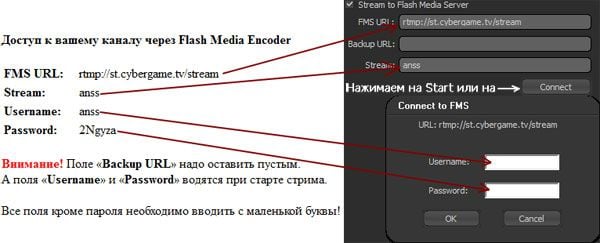
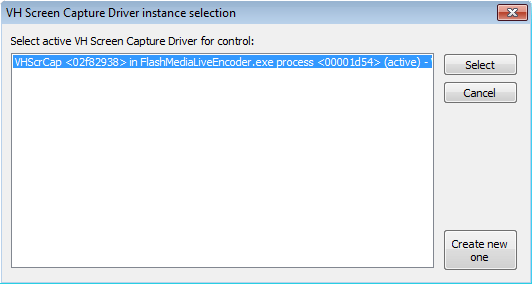
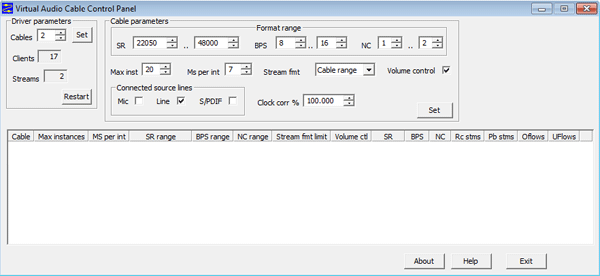







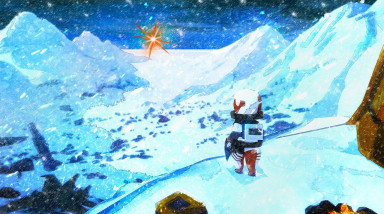
Лучшие комментарии
+1, и уважуха и респект афффтору!
1. www.xsplit.com/
2. www.xsplit.com/ urok
blogs.stopgame.ru/topic/1392/